WPS word去除文字底色的方法
時間:2023-09-07 10:37:13作者:極光下載站人氣:190
一些小伙伴總是會通過wps來編輯出需要的文檔內容,對于一些常常待在公司辦公的小伙伴們,那么對于WPS辦公軟件的使用就會十分的頻繁,不管是制作報表還是整理資料以及制作PPT等,都可以直接在WPS中進行相應的設置操作,一些小伙伴在其他文檔中復制過來的文字會出現一個底色顏色,那么就會想方設法的將文字底色進行去除,那么怎么去除呢,其實可以通過清除格式以及取消字體背景顏色即可去除,下方小編給大家整理了關于這個問題的一個方法教程,希望你有興趣的話可以看看,希望對大家有所幫助。
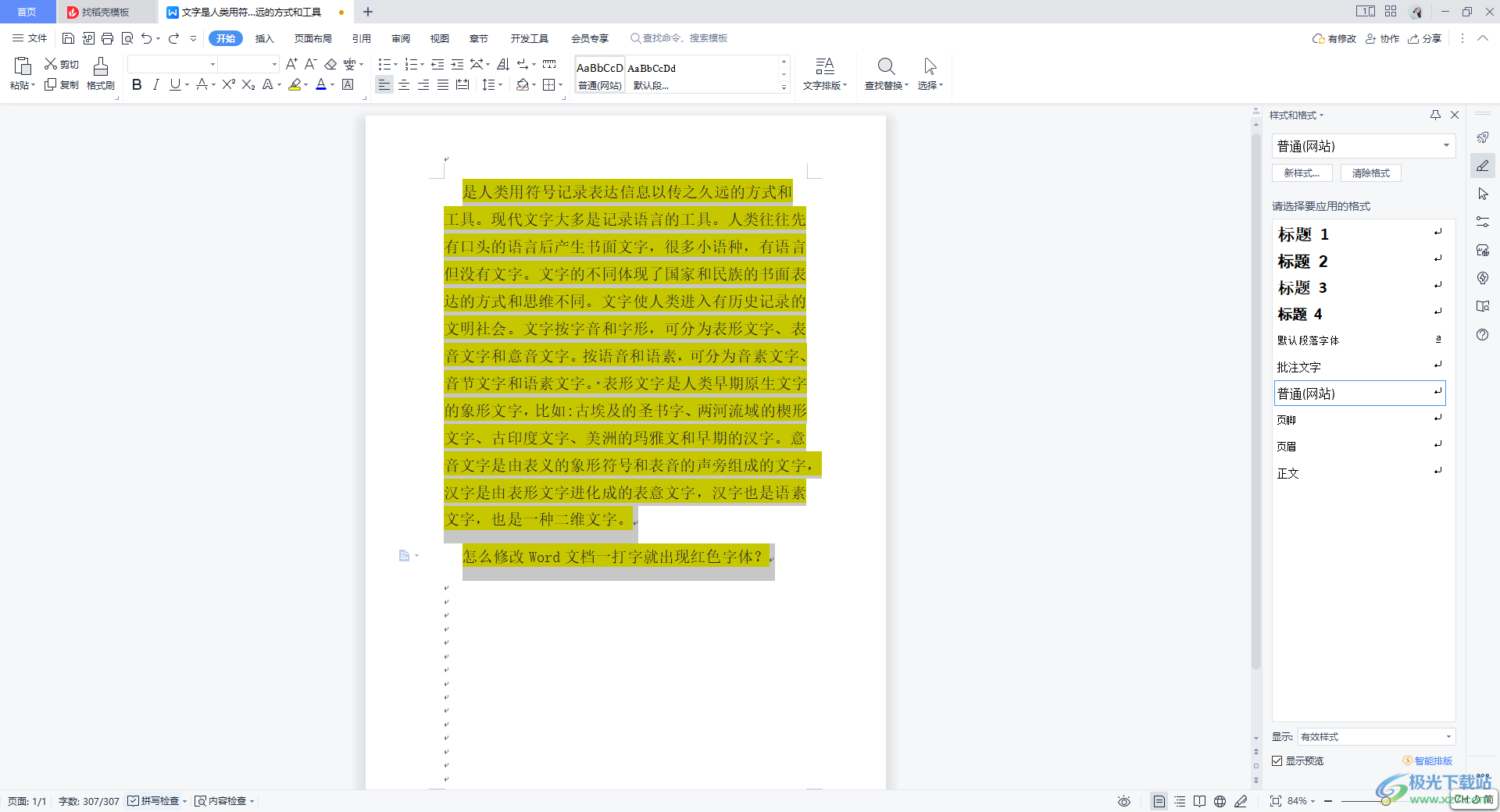
方法步驟
1.打開一篇文字有底色的文檔,你可以看到當前的文字是有背景顏色顯示出來的。
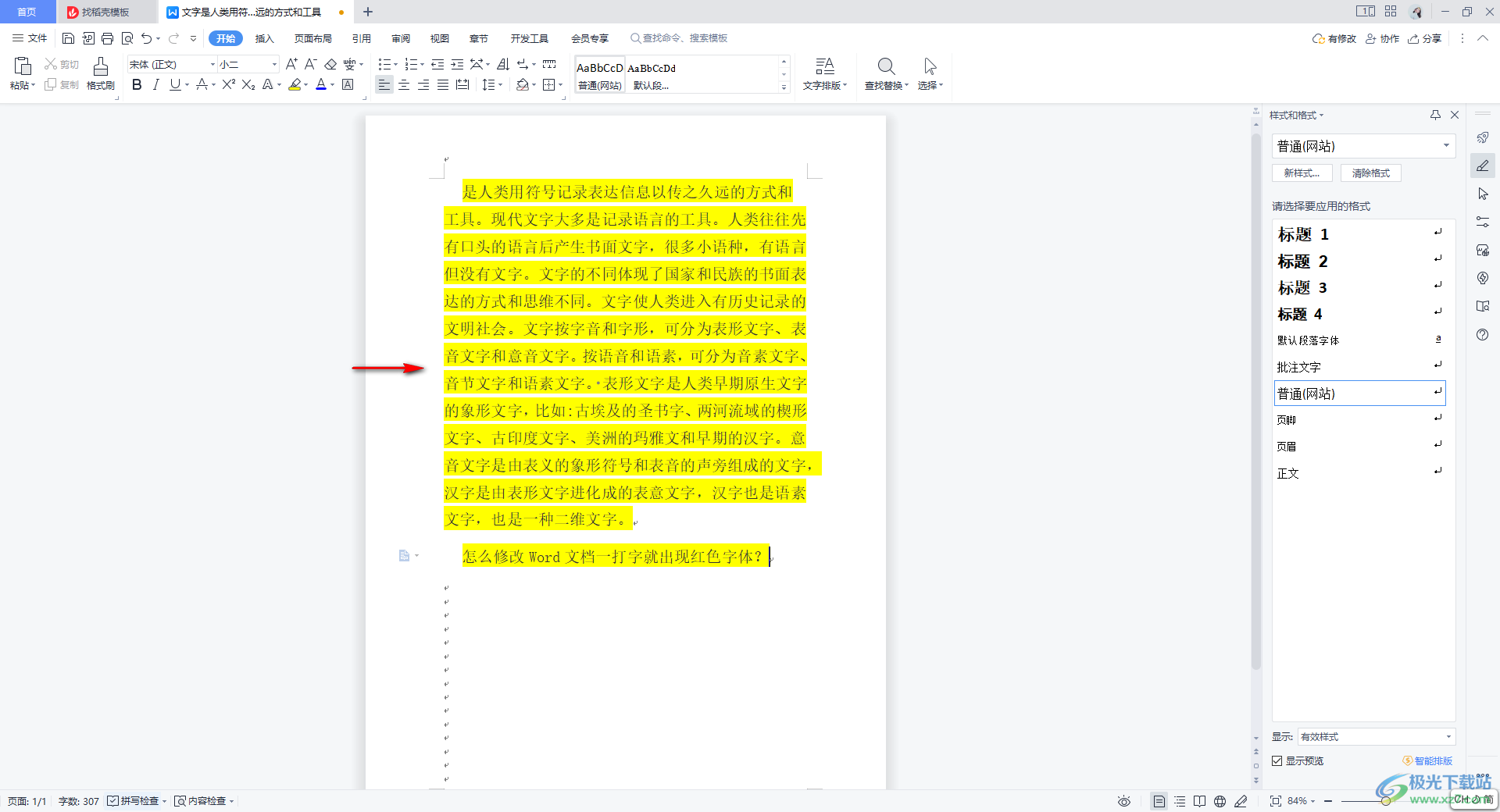
2.那么我們需要將這段有背景顏色的文字選中,隨后在頁面上方的位置將【開始】菜單選項進行點擊,隨后即可在字體部分找到字體填充圖標。
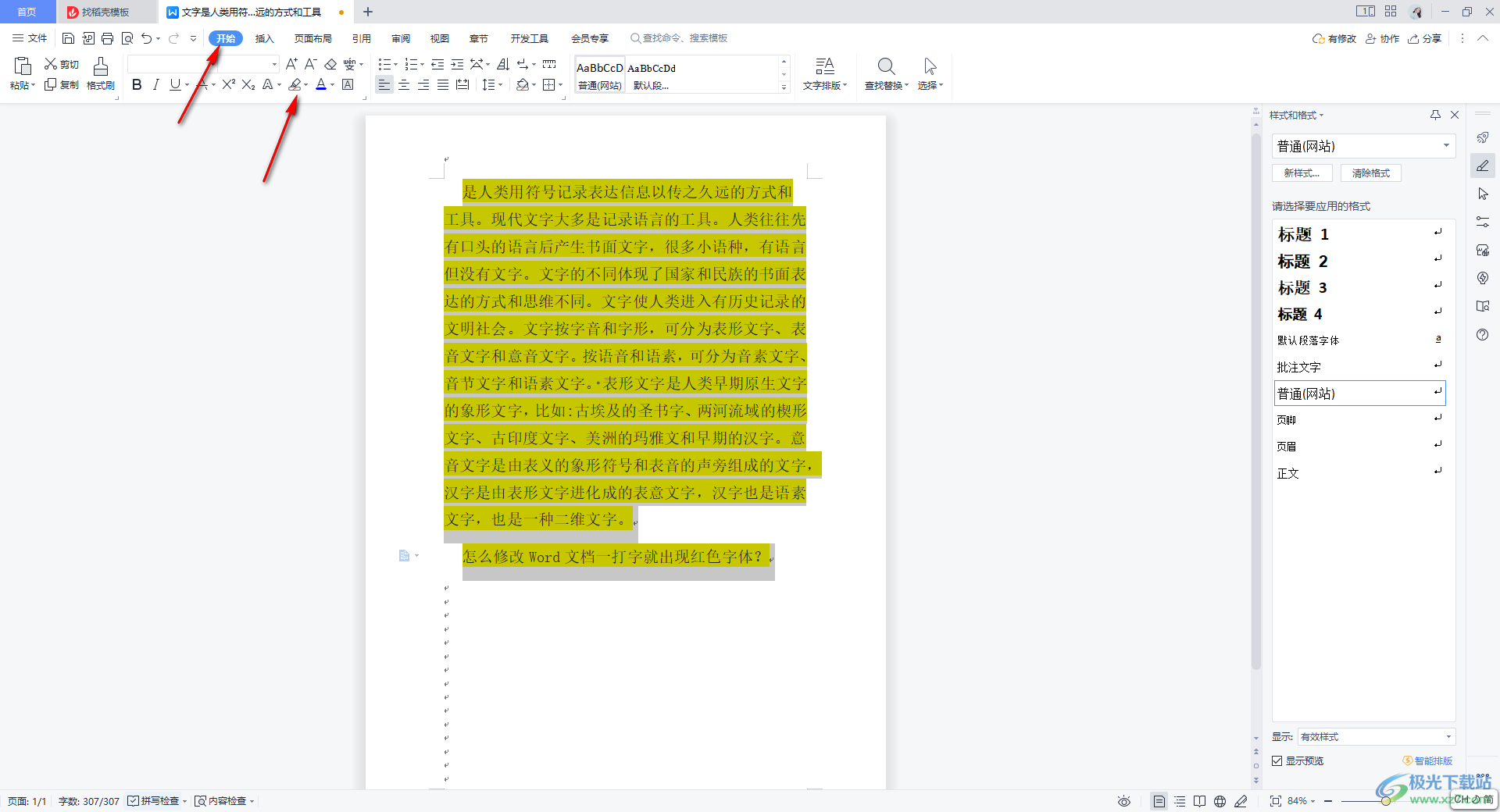
3.將字體填充圖標點擊打開,這里直接選擇【無】選項就好了。
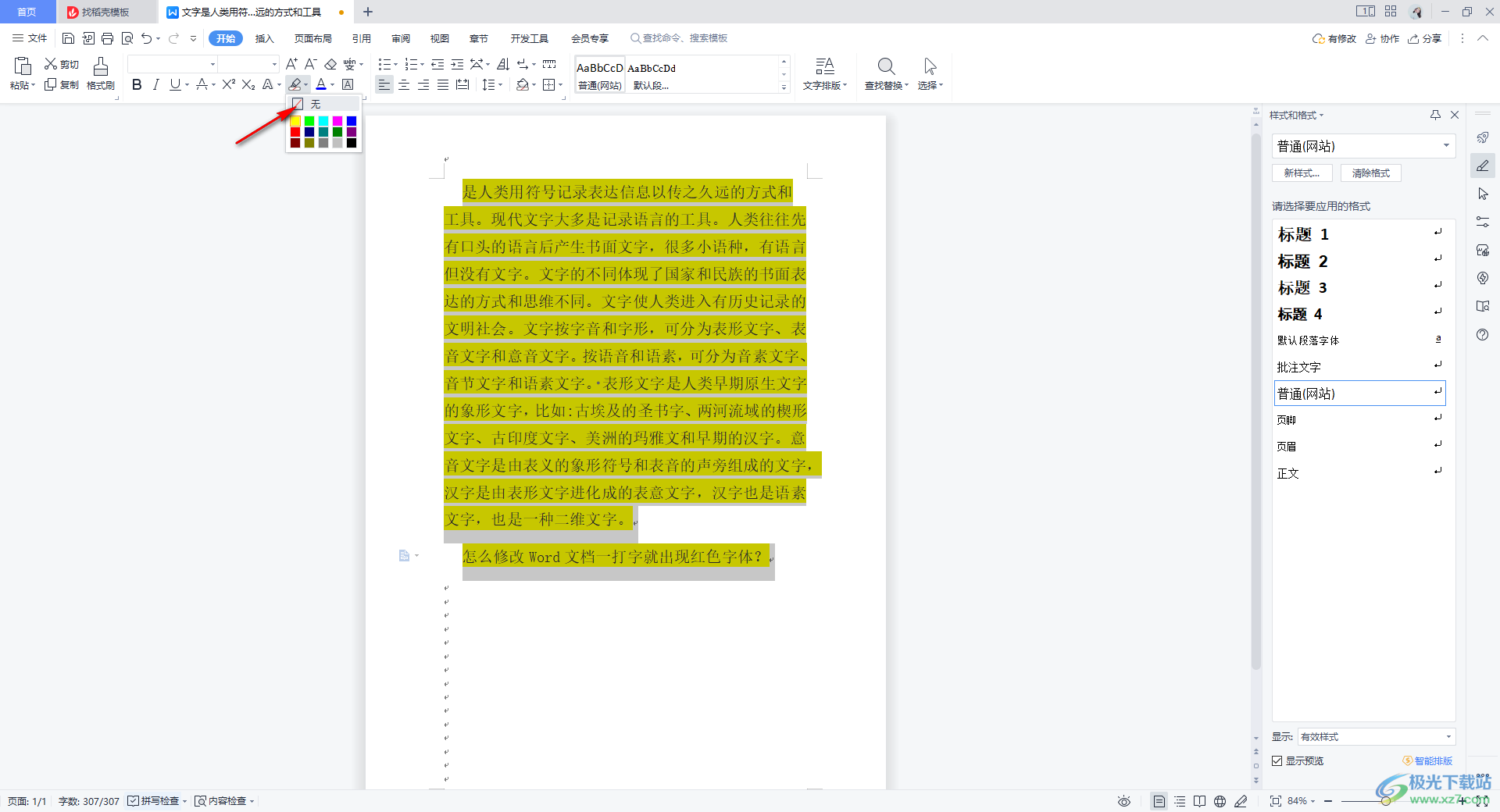
4.隨后你可以看到選中的這段文字的背景顏色已經消失不見了,如圖所示。
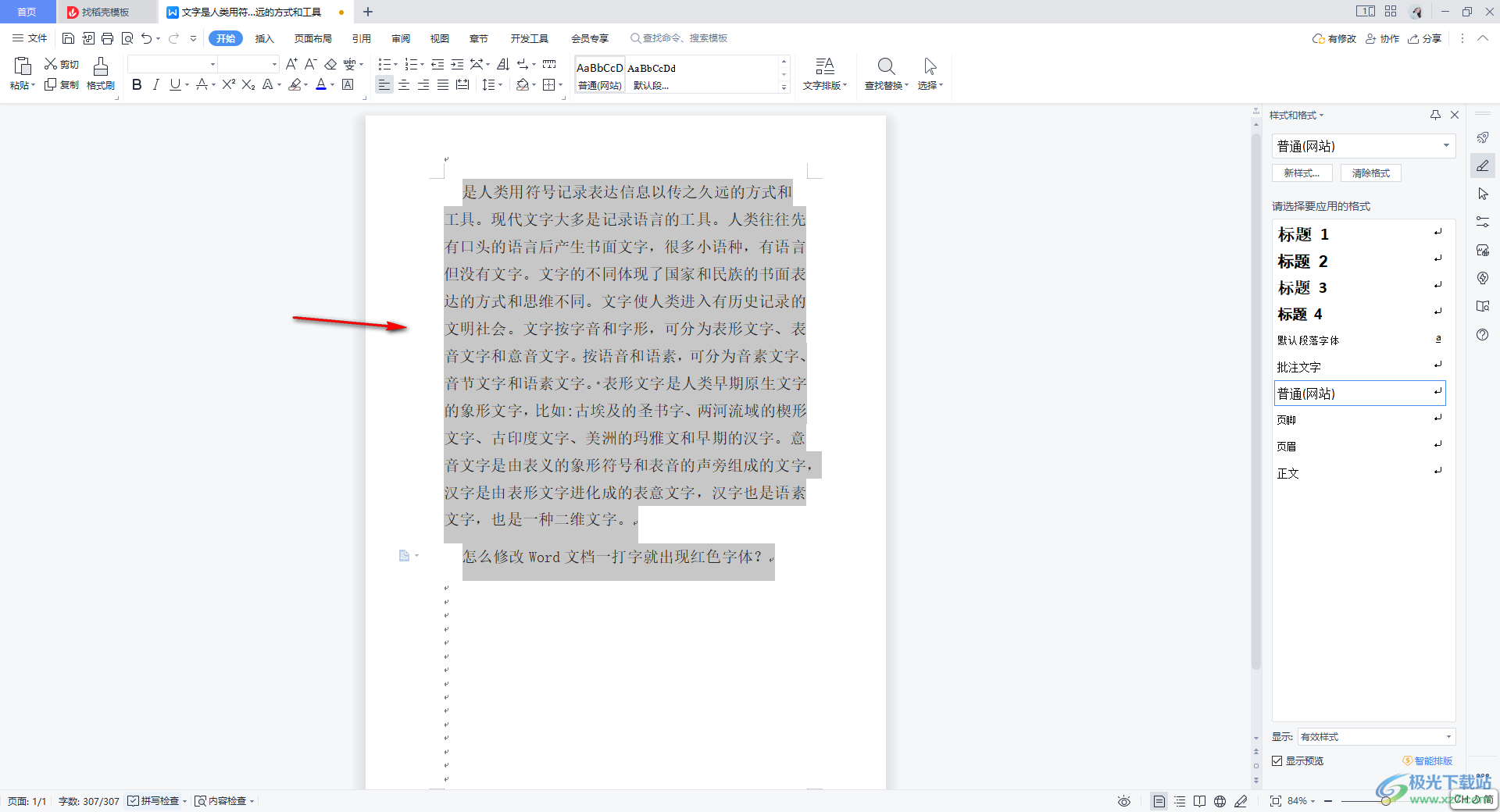
5.除此之外,還可以通過清除格式功能進行清除背景,同樣在字體部分區域,點擊【清除格式】工具,那么選中的文字就會沒有背景顏色了,但是同樣設置了該文字的任何一種格式都會清除掉。
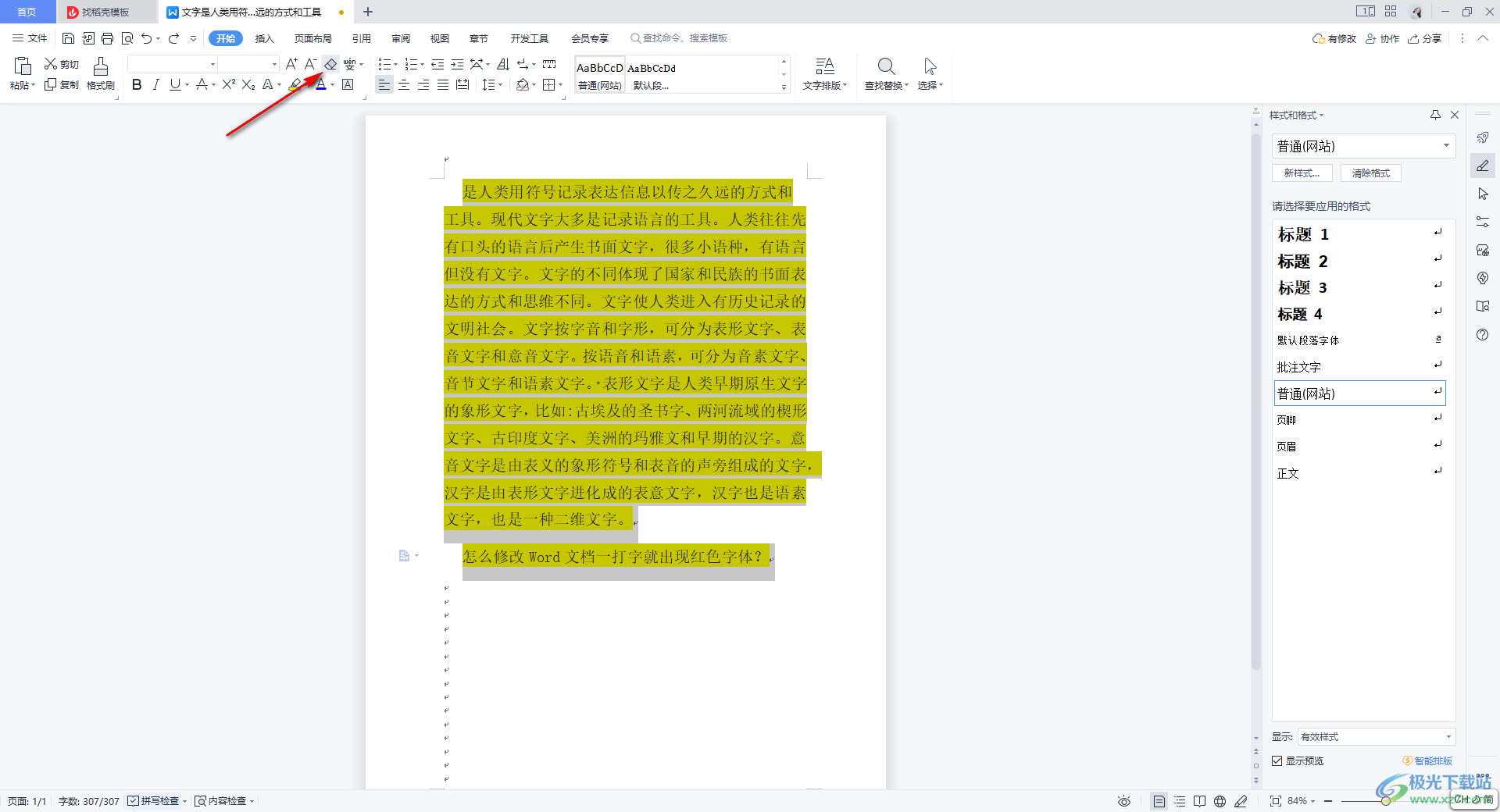
以上就是關于如何使用清除文字底色的具體操作方法,對于文字有顏色背景的這個問題,就可以很好的通過上述的方法進行解決,很多時候我們還會專門為文字進行背景顏色的填充,讓文字會更加的鮮明突出,不喜歡的話也可以清除,感興趣的話可以操作試試。

大小:240.07 MB版本:v12.1.0.18608環境:WinAll
- 進入下載
相關推薦
相關下載
熱門閱覽
- 1百度網盤分享密碼暴力破解方法,怎么破解百度網盤加密鏈接
- 2keyshot6破解安裝步驟-keyshot6破解安裝教程
- 3apktool手機版使用教程-apktool使用方法
- 4mac版steam怎么設置中文 steam mac版設置中文教程
- 5抖音推薦怎么設置頁面?抖音推薦界面重新設置教程
- 6電腦怎么開啟VT 如何開啟VT的詳細教程!
- 7掌上英雄聯盟怎么注銷賬號?掌上英雄聯盟怎么退出登錄
- 8rar文件怎么打開?如何打開rar格式文件
- 9掌上wegame怎么查別人戰績?掌上wegame怎么看別人英雄聯盟戰績
- 10qq郵箱格式怎么寫?qq郵箱格式是什么樣的以及注冊英文郵箱的方法
- 11怎么安裝會聲會影x7?會聲會影x7安裝教程
- 12Word文檔中輕松實現兩行對齊?word文檔兩行文字怎么對齊?
網友評論